Sujet
- #Thème sombre
- #Configuration de l'environnement
- #Arduino IDE
- #Arduino
Création: 2024-06-11
Création: 2024-06-11 01:22
L'IDE Arduino d'origine présente l'avantage d'être compact, mais sa lisibilité est faible, ce qui diminue la productivité. Il devient difficile à utiliser dès que le code devient un peu complexe. Ce billet de blog propose des configurations pour améliorer la productivité de la programmation dans l'IDE Arduino. Ces configurations sont subjectives et dépendent des préférences de chacun. Elles ne sont donc pas obligatoires.
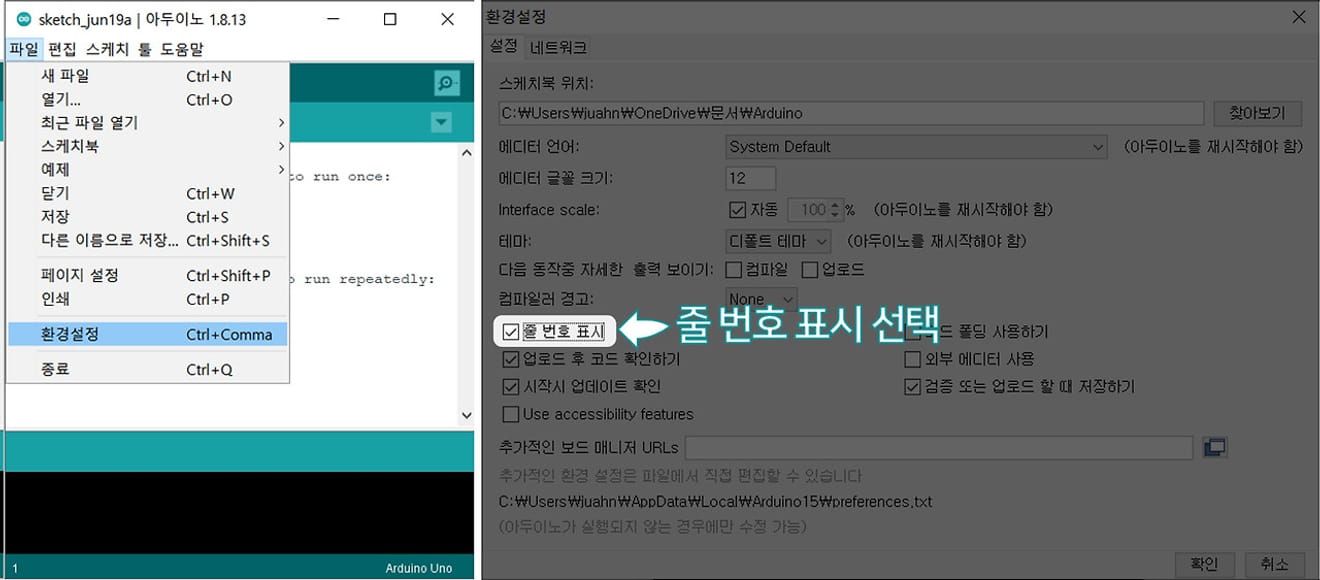
Paramètres d'affichage des numéros de ligne Arduino IDE
Comparaison avant/après la configuration des numéros de ligne
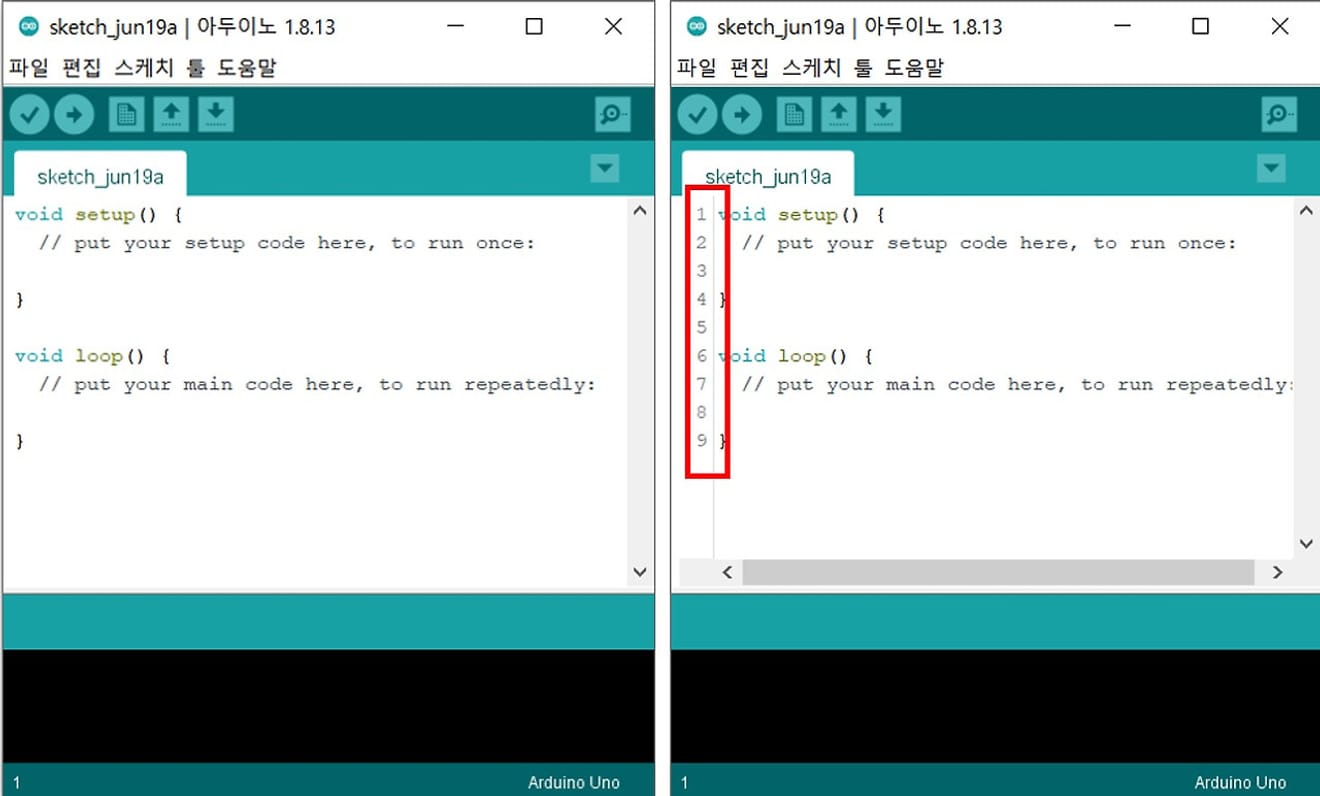
Numéros de ligne Arduino IDE
Lorsque le code devient complexe, il peut être difficile de savoir où se situe l'erreur lors de la compilation. En cliquant sur "Afficher les sorties détaillées lors de la compilation", il est plus facile de vérifier à quel point l'erreur s'est produite.
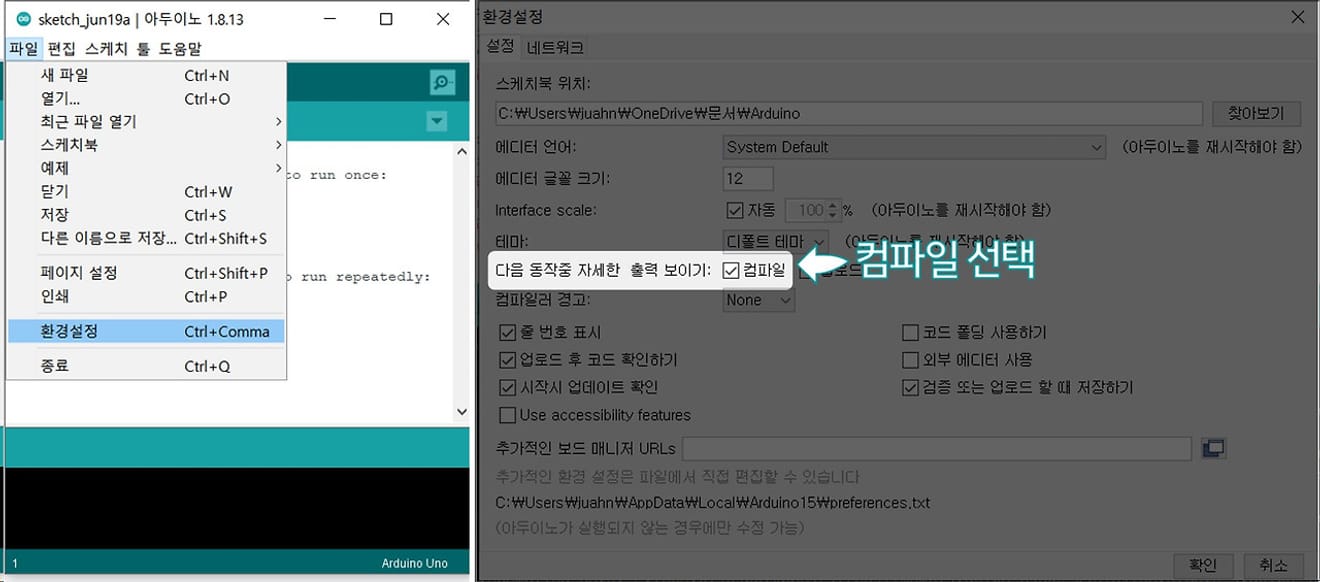
Paramètres d'affichage détaillé des sorties de compilation Arduino
1. Chemin de téléchargement du thème sombre - Cliquez ici
2. Télécharger le fichier "theme" à partir du chemin de téléchargement du thème sombre
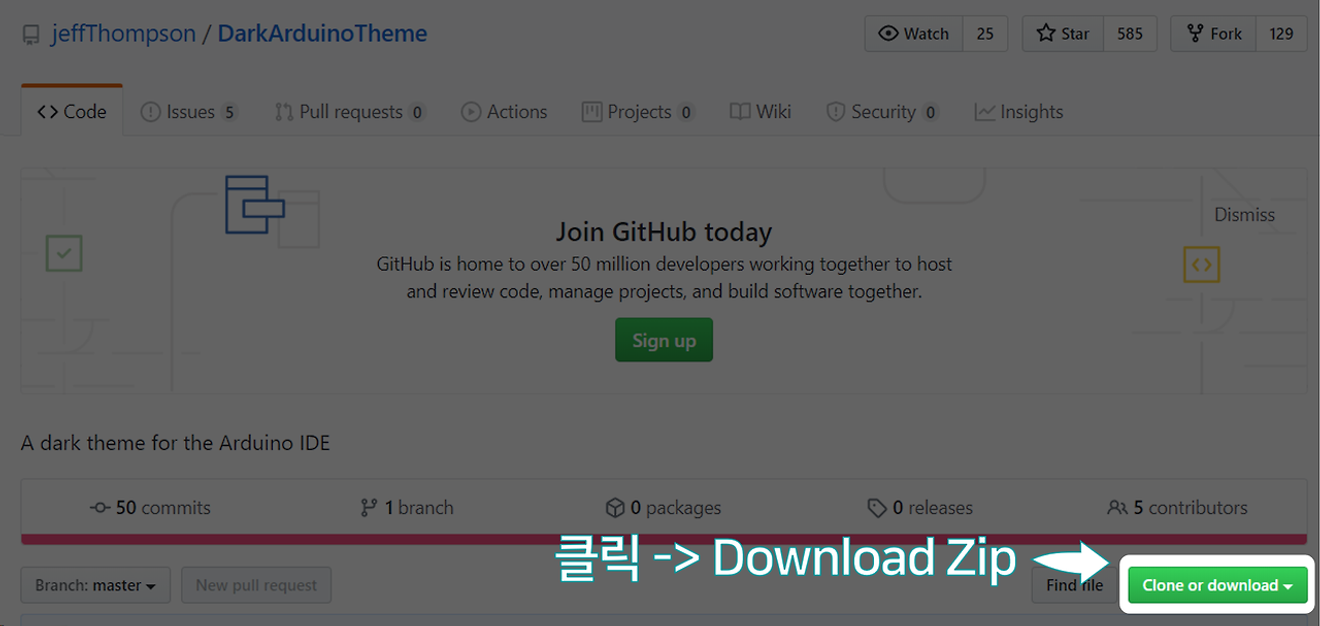
3. Décompresser le fichier téléchargé : Le dossier "theme" est le dossier qui sera déplacé vers le dossier d'installation d'Arduino.
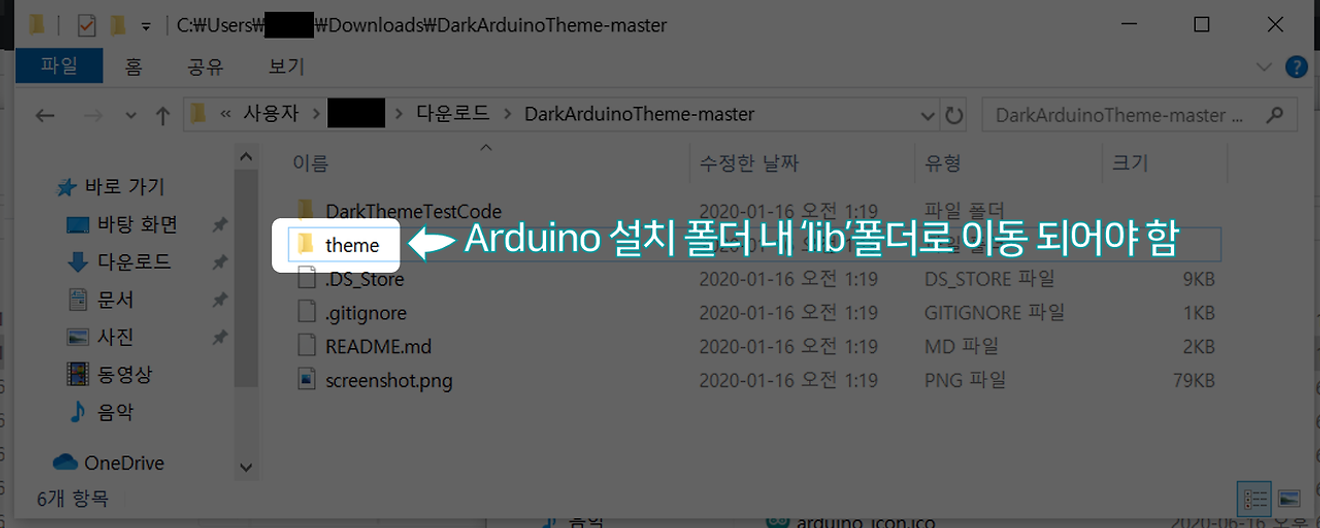
4. Accéder au dossier "lib" dans le dossier d'installation d'Arduino. Dans mon cas, le chemin est C:\Program Files (x86)\Arduino\lib.
5. Renommer le dossier "theme" existant dans le dossier "lib" en "theme(old)".
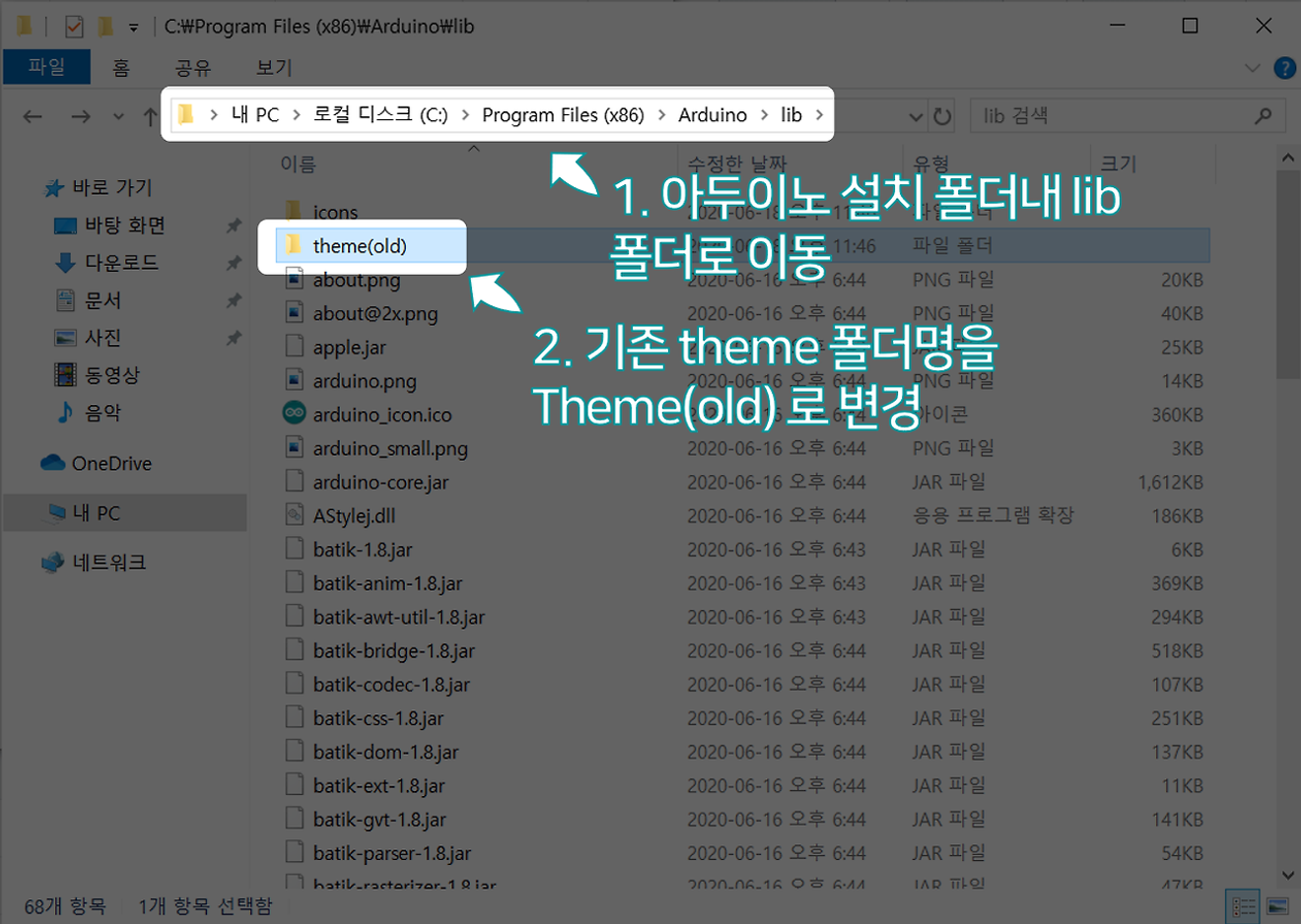
6. Déplacer le dossier "theme" téléchargé sur Github vers le dossier "lib" mentionné ci-dessus.
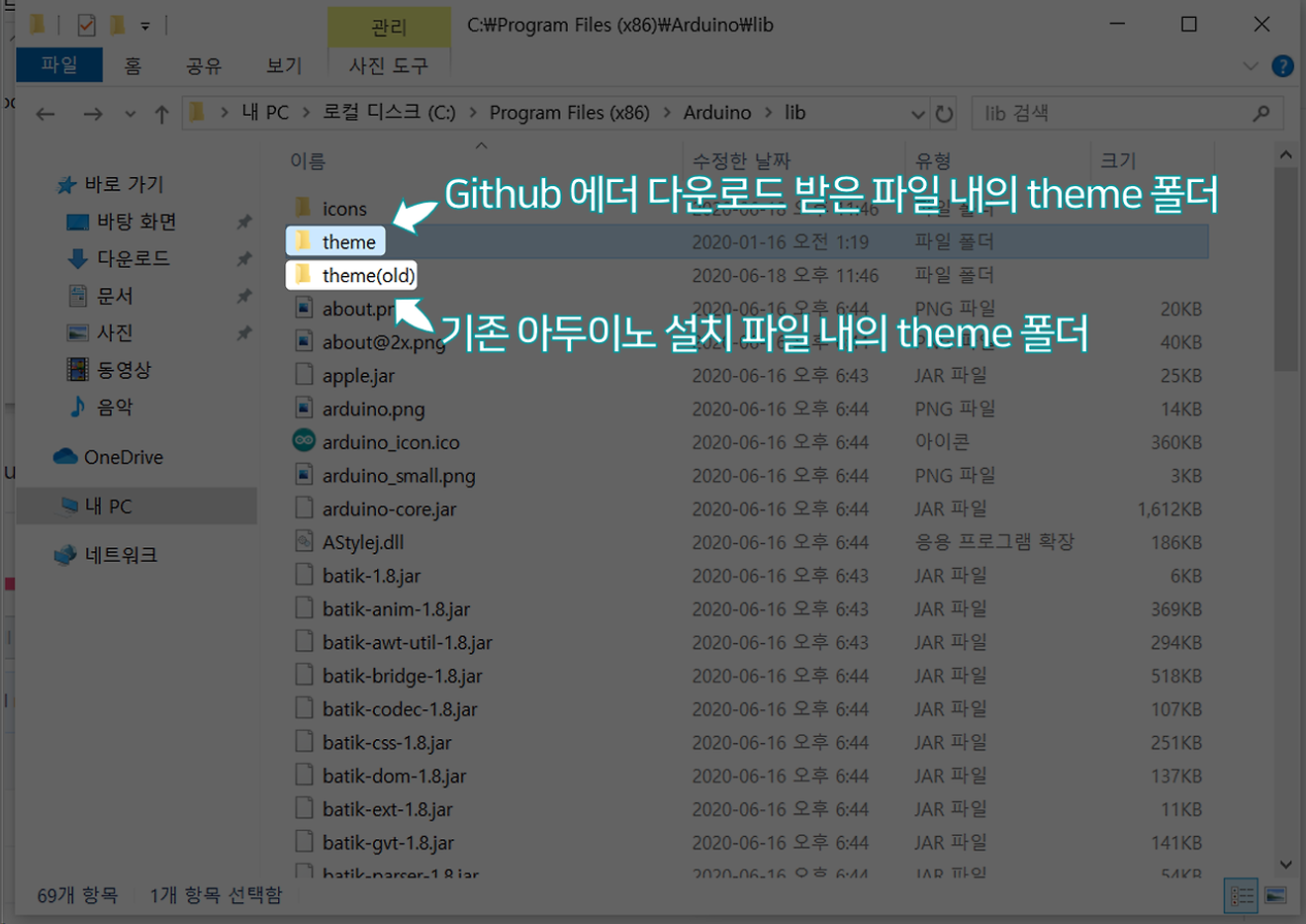
7. Dans le dossier "syntax" du dossier "theme" copié, renommer les fichiers comme indiqué dans l'image ci-dessous.
1. default.xml -> default_old.xml
2. dark.xml -> default.xml
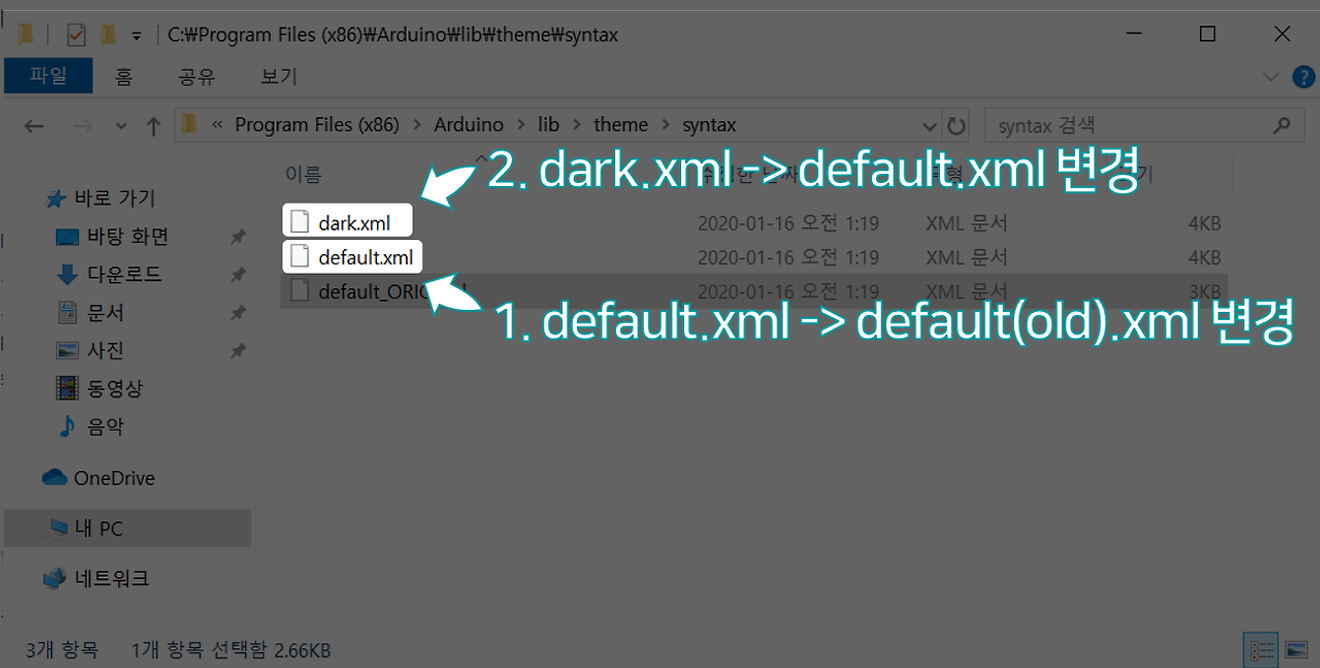
8. Au lancement de l'IDE Arduino, le thème sombre est appliqué comme indiqué ci-dessous.
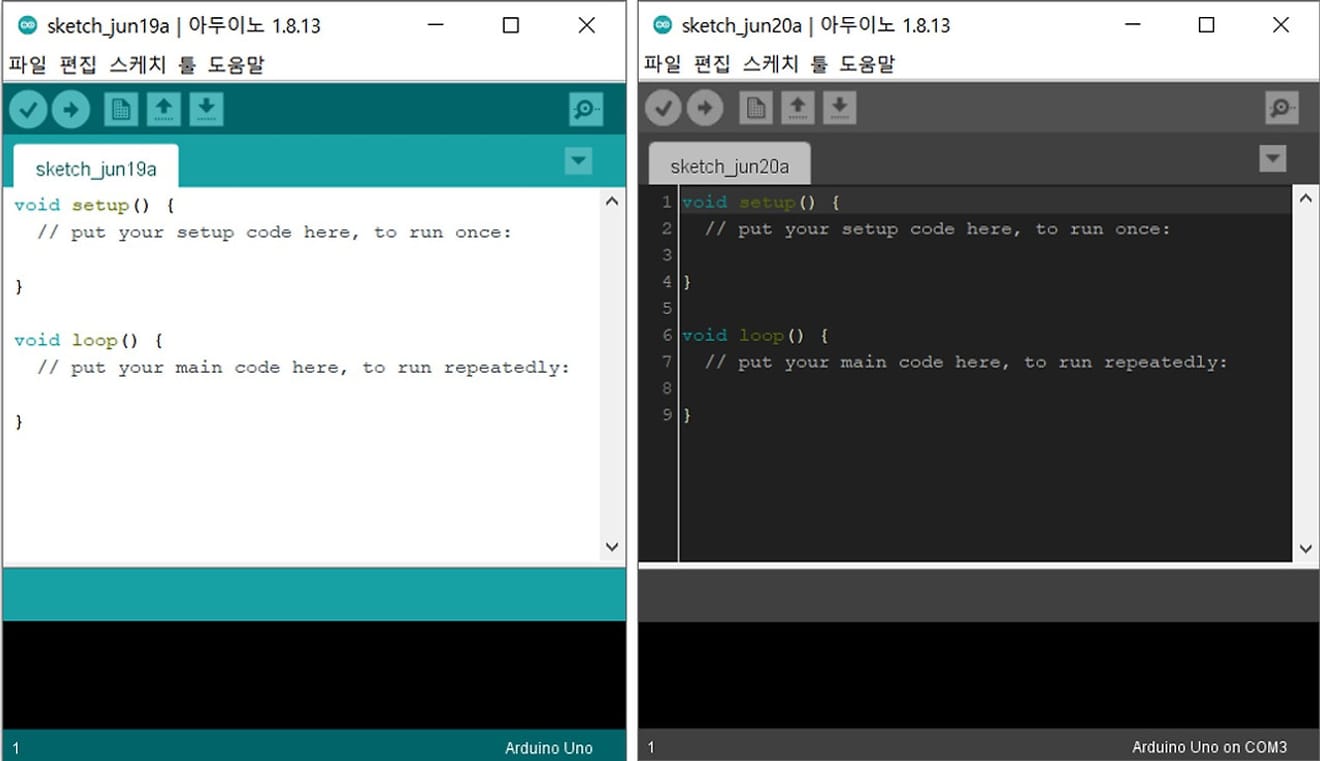
Thème sombre Arduino IDE
Nous allons configurer les détails supplémentaires suivants.
Avant de procéder aux configurations ci-dessous, vous devez arrêter le programme Arduino et installer la police que vous souhaitez utiliser avant de continuer.
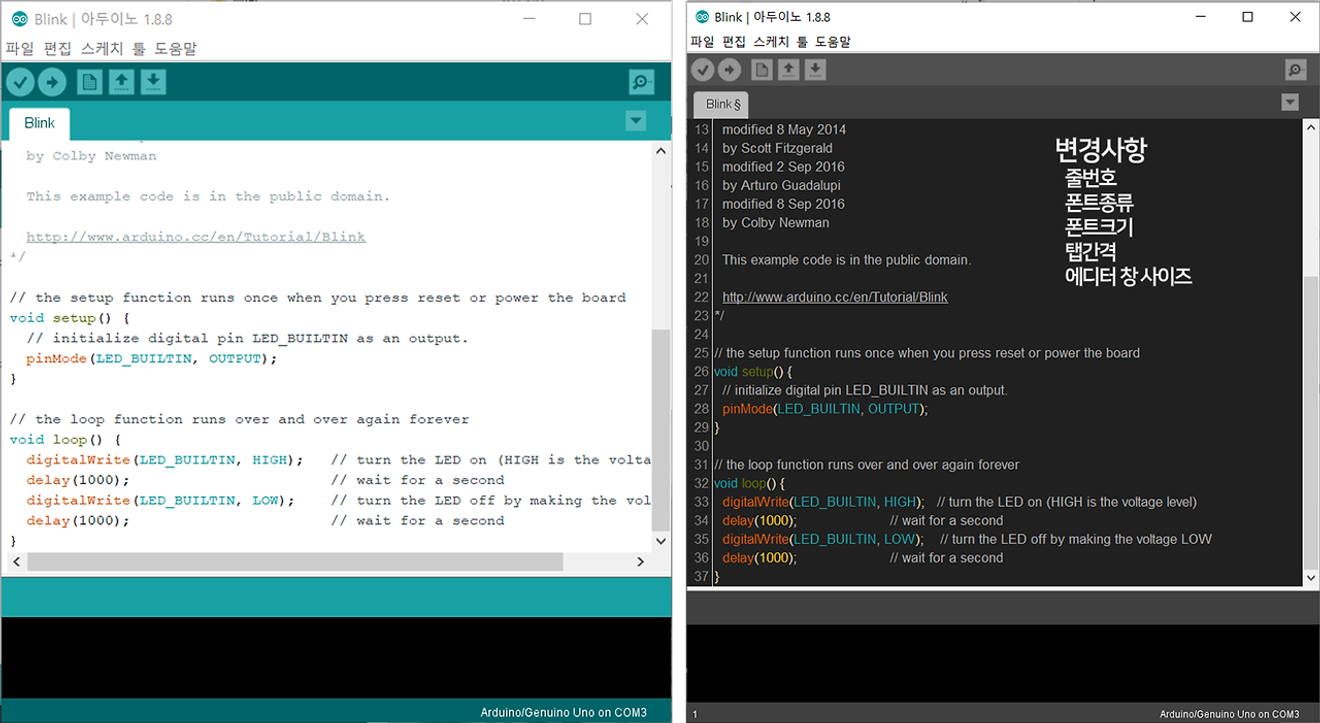
Comparaison avant/après modification des paramètres
Merci d'avoir lu jusqu'au bout. 😊
1. Téléchargement de la police D2Coding : https://github.com/naver/d2codingfont
Commentaires0